Güçlü bir canlı video akış platformu arıyorsanız, Twitch iyi bir seçim olabilir. Bu inanılmaz platform, video oyunları, sohbet platformları, görüntüleme akışları ve çok daha fazlası için kullanılabilir. Bu nedenle, harika bir canlı yayın portalı olmasının yanı sıra, oyun oynarken sohbet etmek için de inanılmaz derecede iyi çalışıyor.
Hem profesyonel hem de amatör oyuncular tarafından kullanılabilir, yeni başlayanlar oyun izlemek için kullanabilir, ileri düzey oyuncular ise oyunlarını yayınlamak için kullanabilir. Birkaç oyun platformunu destekler ve çeşitli akıllı telefonlarda, PC'lerde, akıllı TV'lerde ve diğer iOS cihazlarında iyi çalışır. Twitch'i kurun ve izleyin En sevdiğiniz oyunun tadını çıkarmak için.
Twitch Uygulaması Roku'da mı?
Ne yazık ki, bu sorunun cevabı Hayır. Platformlar arası bir uygulama olmasına rağmen, uygulamanın Roku'da bulunan resmi bir sürümü yoktur.
Ancak cesaretiniz kırılmasın, Roku'da Twitch'i yayınlamanın ve izlemenin birçok yolu var. Ama ondan önce, bazı özelliklerine hızlıca bir göz atalım.
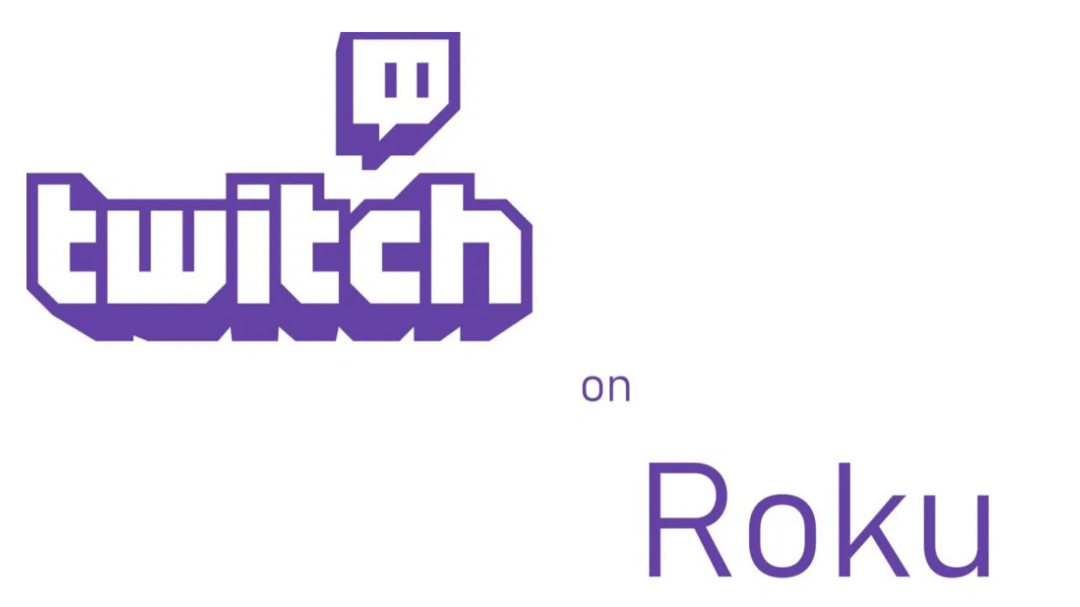
Twitch'in Özellikleri
- Favori oyun içeriğinizi yayınlamak için kullanılabilir.
- Oyun oturumları sırasında canlı sohbeti destekler.
- Oyuncuların PUBG, FIFA vb. gibi farklı oyunlar oynamasını izlemek için Twitch'i kullanabilirsiniz.
- İzleme düzeninizi analiz eder ve benzer yeni akışlar önerirseniz.
- Benzersiz programlar ve interaktif hat haber videoları izlemek için kullanılabilir.
Twitch'i Roku'ya kurma yöntemini öğrenmek için okumaya devam edelim.
Daha fazla oku: Çevrimiçi TV Şovlarını İzlemek İçin En İyi Ücretsiz TV Akış Siteleri
Roku'da Twitch Nasıl Kurulur:
Twitch on Roku'nun mevcut olmaması nedeniyle, Twitch on Roku'yu izlemek için üçüncü taraf kaynaklara güvenmek zorundayız. Burada sizler için detaylı bir özet hazırladık, lafı fazla uzatmadan 2020'de Roku'da Twitch'i nasıl izleyeceğinizi öğrenelim.
- Başlamak için internet tarayıcınızı başlatın ve Roku web sitesini ziyaret edin.
- Giriş bilgilerinizi girin.
- Ekranınızın sağ üst köşesinden üç çizgili simgeye tıklayın.
- Şimdi açılır menüden ilk seçeneğe tıklayın ve seçin “Hesabıma vur” bunu takiben “Kodlu Kanal Ekle”.
- Ekranınızda bir Kanal erişim kodu çubuğu görüntülenecektir. Kod çubuğuna TwitchTV yazın ve Kanal ekle düğmesine tıklayın ve Tamam'a basın. (Eklemeye çalıştığınız kanalın sertifikalı olmadığını belirten bir uyarı alırsanız, yok sayabilirsiniz.)
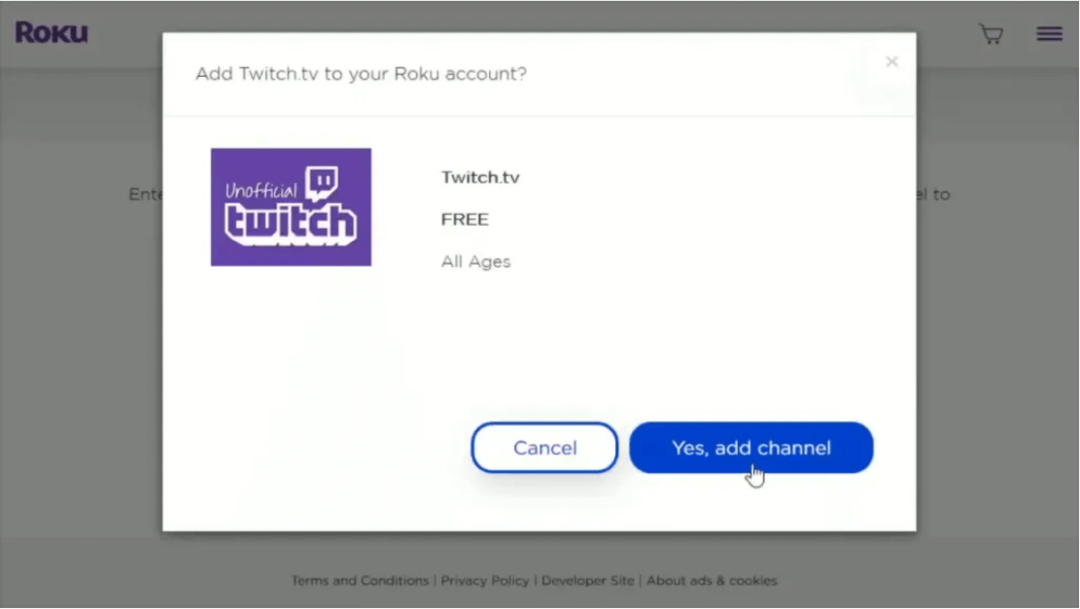
- Twitch'i başarıyla eklemek için son pencerede Evet düğmesine tıklayın. Başarılı bir eklemeden sonra bir onay mesajı da alacaksınız.
Yukarıda belirtilen prosedürle Twitch On Roku TV'yi izleyin. Bununla birlikte, hala sorun yaşıyorsanız, alternatif bir yöntem kullanabilirsiniz. Şimdi hızlıca bir göz atalım.
Daha fazla oku: Google Chromecast'i TV'nize Nasıl Kurulur
Üçüncü Taraf Bir Aracı Kullanarak Roku'da Twitch Nasıl İzlenir
Yukarıdaki yöntem size pek yardımcı olmadıysa, Twitch'i yüklemek ve izlemek için üçüncü taraf bir uygulama kullanın. Twitched ve Twitched Zero, göz önünde bulundurabileceğiniz iki seçenek. Twitched ücretsiz bir uygulama olup reklamlar içerirken, Twitched Zero premium bir fiyatla geliyor. Yaklaşık 1 dolara mal oluyor ama can sıkıcı reklamlardan ve reklamlardan tamamen arınmış.
Roku'nuzda Twitch'i yayınlamak ve yayınlamak için aşağıdaki adımları izleyin:
- Tarayıcı pencerenizde Roku'yu başlatın.
- Ana ekran penceresinden Kanal Mağazası seçeneğini seçin.
- Ardından Kanal Ekle'ye tıklayın, ardından şifrenizi girin ve son olarak devam etmek için Tamam düğmesine basın.
- İlerlemek için kayıtlı bir Twitch hesabına sahip olmalısınız.
- Bir sonraki adımda, Roku'dan Twitch uygulamasını (resmi olmayan sürüm) başlatın.
- Şimdi Ayar düğmesini seçin.
- Bir sonraki adımda, hesabınıza giriş yapın.
- Twitch hesabınızın Pencere bağlantısından kanal kodunu alın.
- Şimdi cihazınızda resmi Twitch sitesini başlatın ve kanal kodunu girin.
- Twitch on Roku izlemek için son onayınızı vermek için Tamam'a tıklayın.
Yani bu arkadaşlar. Twitch'i Roku'da izlemek basit değil mi? Umarız eğitimimiz tüm sorularınızda size yardımcı olmuştur. Basit adımları izleyin ve Twitch'te en sevdiğiniz oyunun keyfini çıkarın.
Görüntü Kaynağı: Roku, Roku Guru